|
В наше время личное пространство является важной частью жизни каждого. Порой возникает неприятная ситуация, когда кто-то получает доступ к Вашей личной информации. Создание скрытой папки – один из способов защитить свои данные. Сразу скажем, что это далеко не самый надежный способ, более подходящий для защиты каких-то файлов от детей или слишком любопытных коллег. Если Вы хотите получить максимальную защиту, мы рекомендуем создать защищенный файловый контейнер с разным уровнем доступа. Подробнее об этом читайте на нашем сайте в статье - Защита папок и файлов от несанкционированного доступа. Программа "TrueCrypt". А в этот раз поговорим о способах создания скрытой папки, которые предлагает наш автор SoliX. Три простых способа скрыть папку1. Скрыть 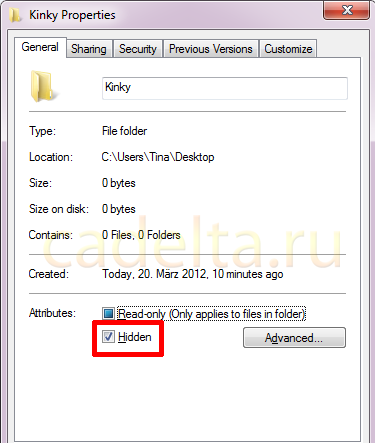
Наиболее распространённый способ. Создаете обычную папку, после кликаете по ней правой кнопкой мыши и выбираете «Свойства». Там отмечаете галочкой напротив названия «Скрытая». После этих простых действий в Панели Управления выбираете «Свойства папки», изменяете параметры папки и её содержания, чтобы не показывались скрытые файлы. 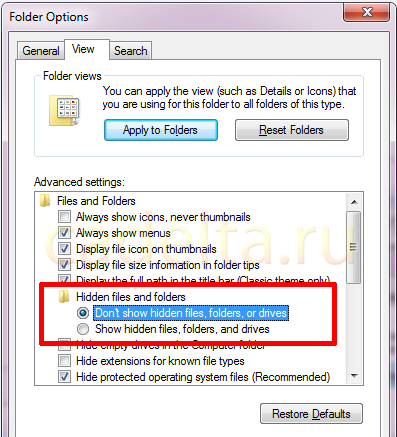
Минус данного способа состоит в том, что нужно постоянно менять параметры, что постепенно начнёт вас раздражать. Но зато можно быть спокойными за свои файлы, так как их будет уже не так просто найти. 2. Невидимый значок 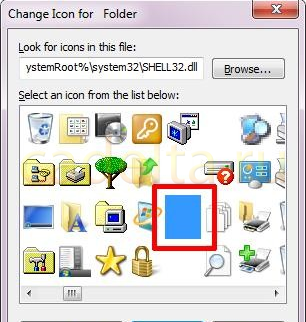
Данный способ скрывает папку от глаз, то есть делает её невидимкой, хотя она и находится на рабочем столе. Это делается достаточно просто. Вначале создаёте папку со своими файлами, которую необходимо скрыть. После надо её переименовать - вместо названия прописываете Alt+2,5,5 (этот код является кодом пробела в символьном виде). Теперь у вас есть папка, которая не имеет названия. Далее нужно сменить значок папки. В стандартных значках от Windows есть просто пустые значки, именно их надо выбрать и нажать ОК. 3. Программный способ 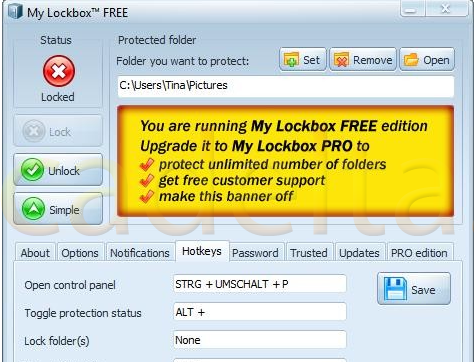
Мы рекомендуем воспользоваться для этих целей программой My Lockbox. Скачать её бесплатно можно с официального сайта. Весит My Lockbox совсем немного, но позволяет качественно скрыть дорогие сердцу файлы. Данная программа может даже скрыть папку, если включена функция "Показывать скрытые папки". Чтобы просмотреть скрытую папку, можно назначить комбинацию клавиш или сделать пароль.
Администрация сайта CADELTA.RU Выражает благодарность за статью автору SoliX.
Если у Вас остались вопросы, задайте их на нашем форуме.
|
Популярные публикацииСамые популярные публикации по теме
|